今まで習得した知識を使って課題にチャレンジしてみます。
目次
チャレンジ課題
このシリーズの最初のチャレンジ課題は、追加で緑色のLEDを接続して、そのLEDを前回のスケッチと同様に点滅制御する、という内容です。
緑色のLEDはArduinoボードの8番端子に接続してください。8番端子は、以下のようにArduinoボードを見たとき、右上から5番目の端子になります。
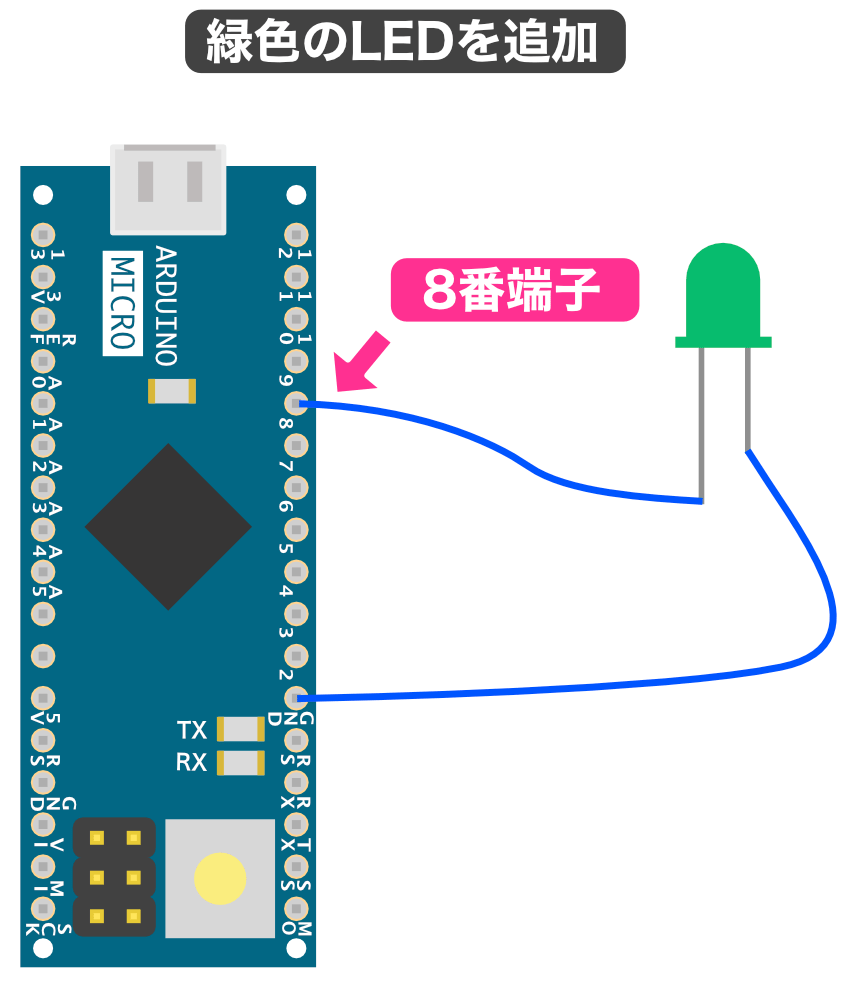
なお、すでに接続してある青色LEDはこのあと使用しますので、接続したままにしてください。また、今回のチャレンジ課題では、追加した緑色LEDのみ制御します。
接続は以下の手順で行います。
最初に、青色LEDを加工したときと同じように、緑色LEDを以下のように加工します。
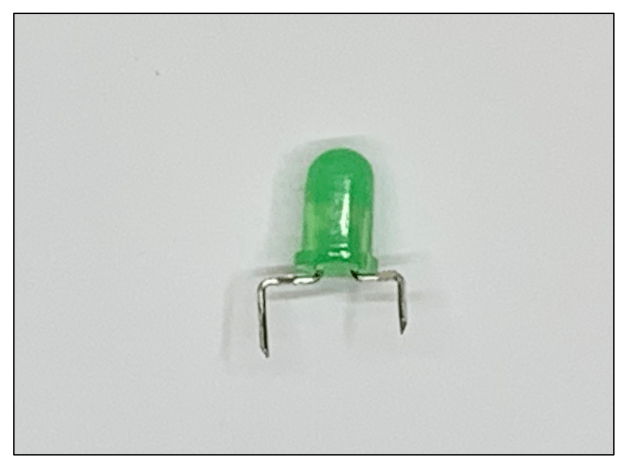
加工できたら、ブレッドボードに以下のように接続すればOKです。

使用するスケッチ
スケッチは前回完成させたスケッチをコピーして使用してください。以下は「LED_challenge」というスケッチ名でコピーして、最初のコメントを変更したものです。スケッチの内容は変更していません。12番端子に接続した青色LEDを点滅制御するという内容です。
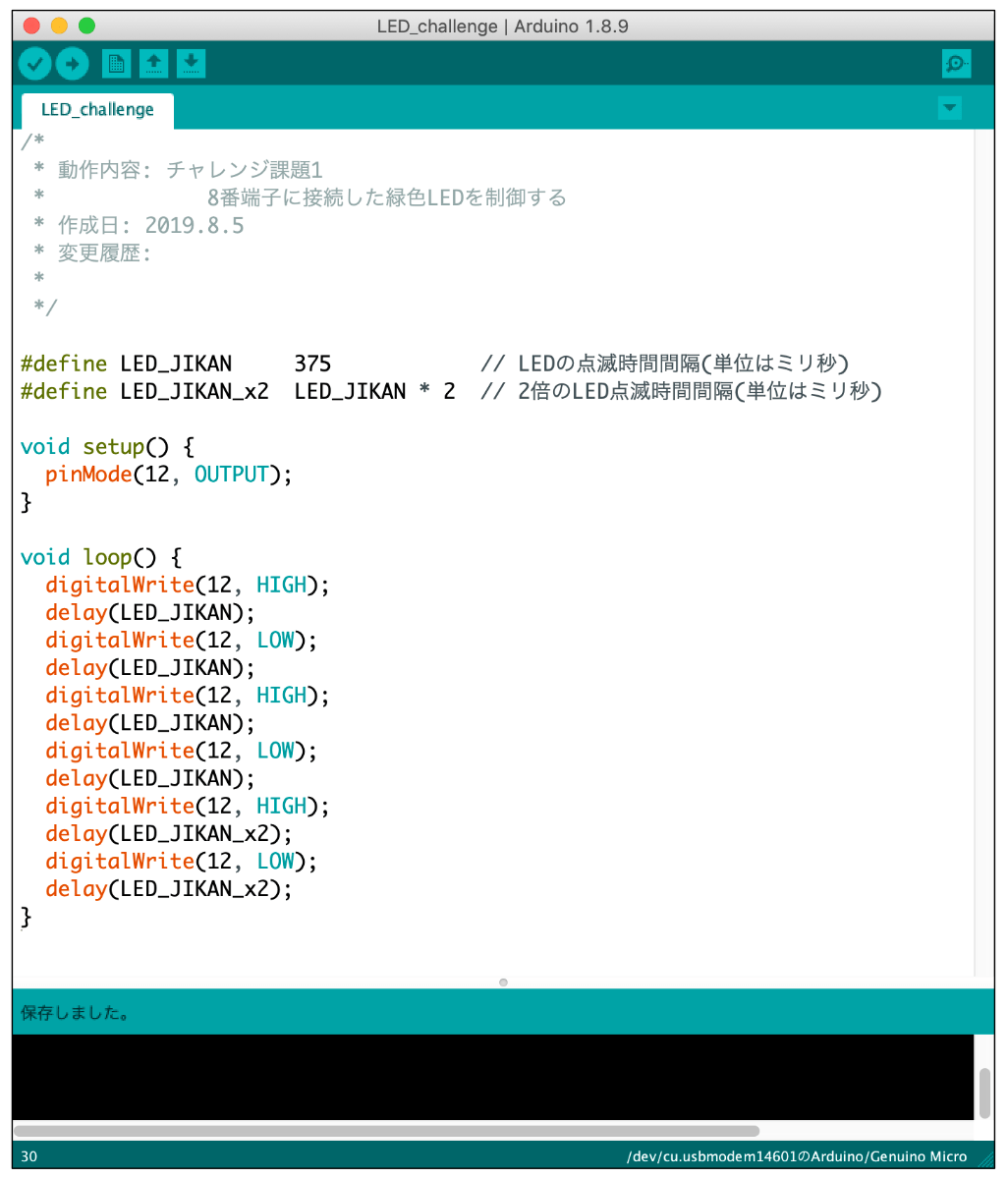
このスケッチは12番端子のLEDを制御する内容になっていますので、これを8番端子に接続した緑色LEDを制御する内容に変更すればチャレンジ成功です。
ただし、「12」を「8」にすればいいということで、以下のようなスケッチを作成してしまうとメンテナンス性が悪いので、これはよくないスケッチです。
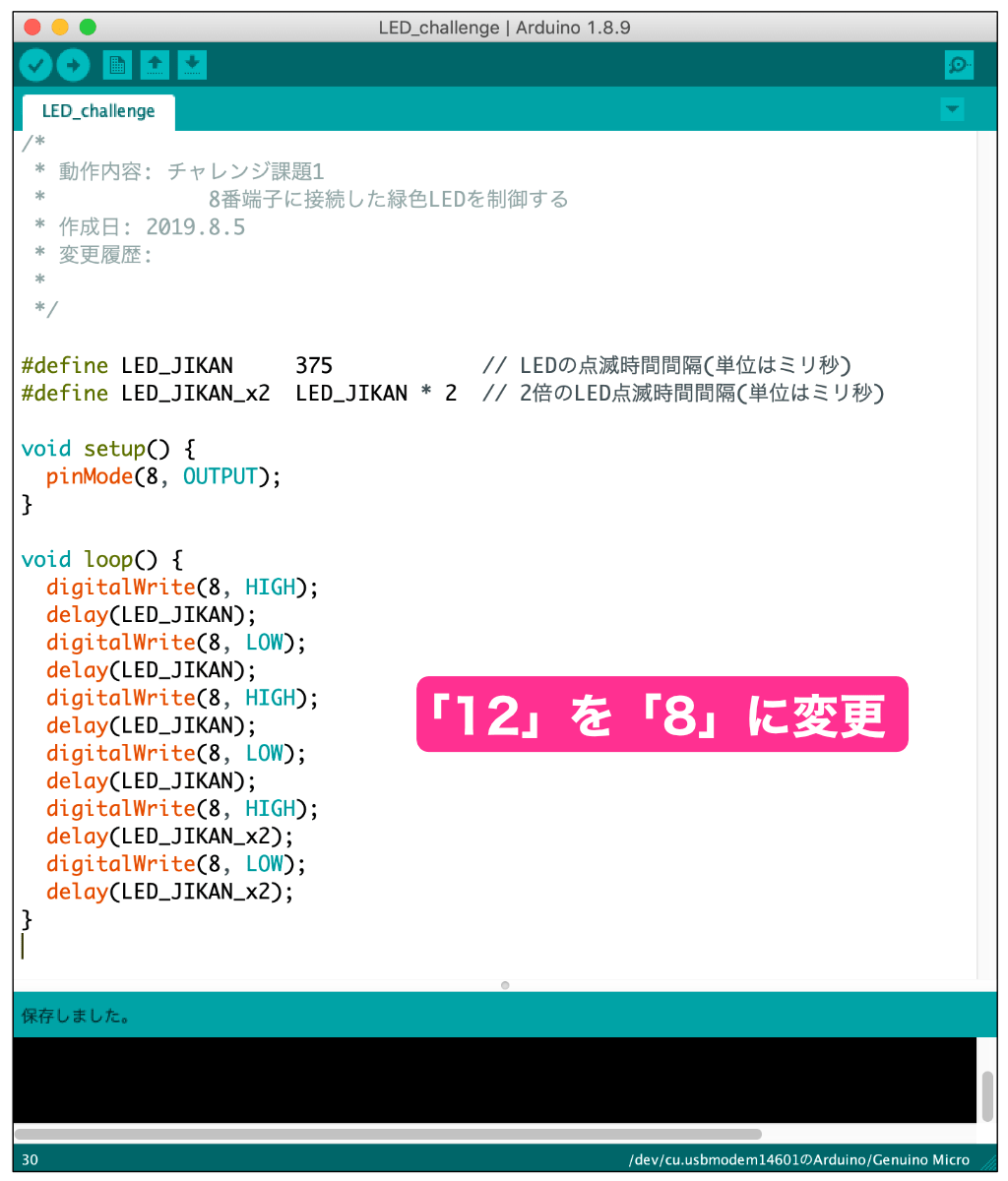
緑色LEDの接続端子を変更した場合でも、スケッチの変更箇所が少ないスケッチを開発してください。
更新履歴
| 日付 | 内容 |
|---|---|
| 2019.8.5 | 新規投稿 |
| 2021.8.22 | 新サイトデザイン対応 |
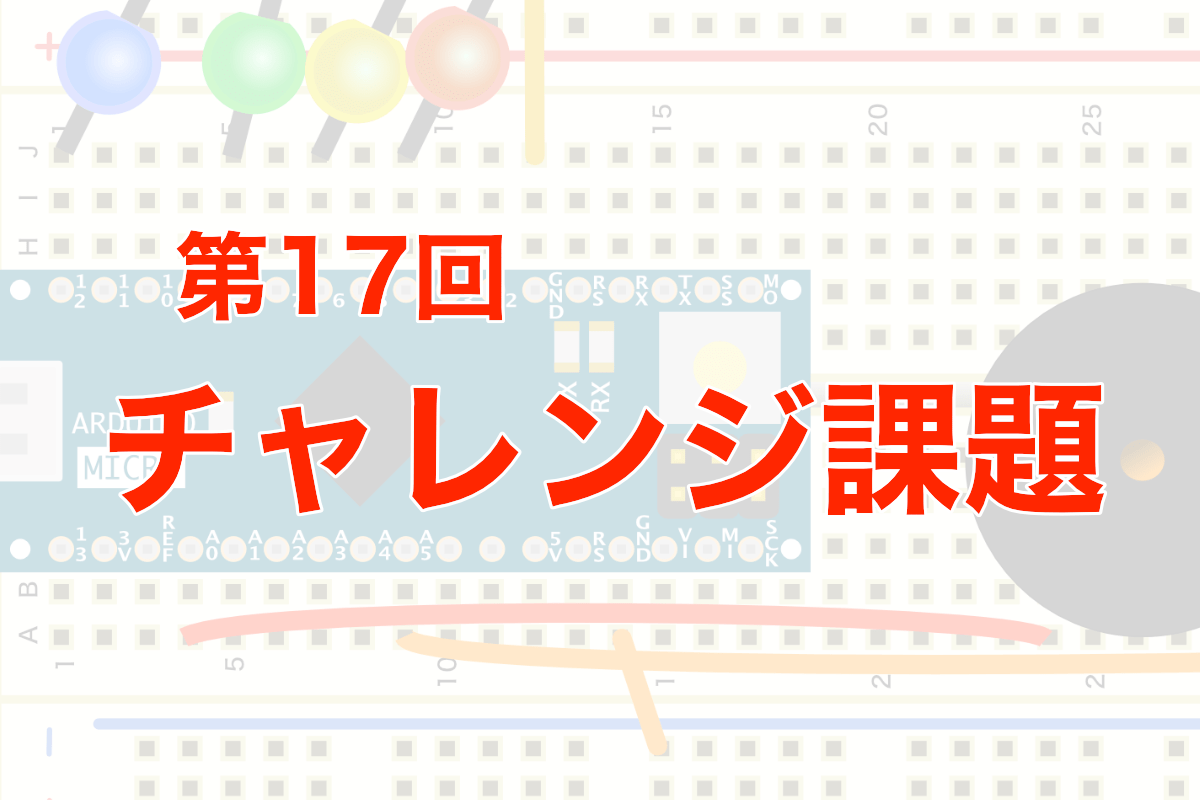
再度同じような質問ですが、この記事のようなリストをプリントアウトする方法を知りたいです。
普通に印刷すると色分けがなくなります。ハードコピーだと全文印刷できないし。
Arduino IDEは、ウインドウにスケッチを表示するときに色をつけているので、印刷するとモノクロになります。
色分けした印刷をしたいのであれば、そのような機能に対応したエディタにスケッチをコピペして印刷する方法しかないと思います。SAKURAエディタなどではカラーの印刷にも対応しているようです。なお、Arduino IDEと同じような色分けをするのはなかなか難しいと思います。
よくわかりました。ありがとうございます。